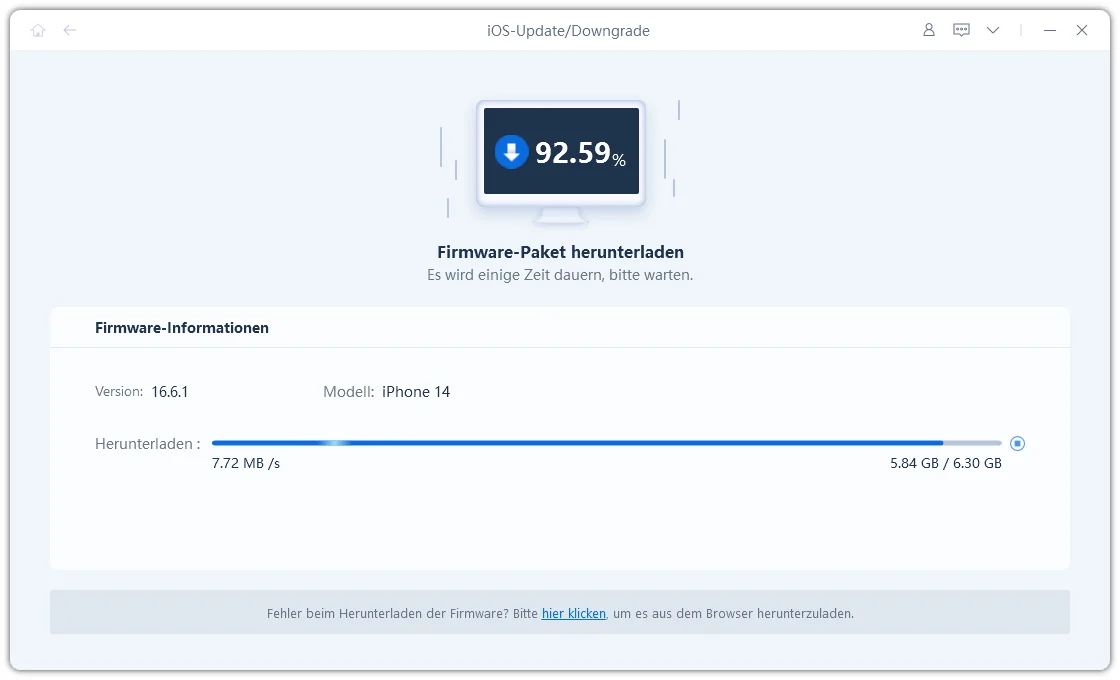[iOS 17.5] iPhone Akku schnell leer ohne Benutzung - 10 Lösungen
Die Akkulaufzeit eines iPhones ist ein wichtiger Faktor für die Benutzererfahrung. Wenn Ihr iPhone-Akku schnell leer ist, kann dies frustrierend sein. Glücklicherweise gibt es verschiedene Lösungen, um die Akkulaufzeit zu optimieren. In diesem Artikel stellen wir Ihnen 10 effektive Lösungen vor, um Ihr iPhone-Akku länger halten zu lassen.
- [Beste Lösung] iOS-Fehler ohne Datenverlust beheben - Tenorshare ReiBoot
- Lösung 1: Akku-Kalibrierung
- Lösung 2: Energieintensive Apps identifizieren
- Lösung 3: Display-Einstellungen anpassen
- Lösung 4: iPhone-Ortungsdienste deaktivieren
- Lösung 5: Hintergrundaktualisierung deaktivieren
- Lösung 6: Siri deaktivieren
- Lösung 7: Display-Aktivitätsdauer reduzieren
- Lösung 8: Stromsparmodus verwenden
- Lösung 9: App-Animationen und visuelle Effekte deaktivieren
- Lösung 10: iOS auf die neueste Version aktualisieren
- FAQ: Häufig gestellte Fragen
[Beste Lösung] iOS-Fehler ohne Datenverlust beheben - Tenorshare ReiBoot
Wenn der iPhone-Akku schnell leer wird, kann dies auf einen Systemfehler zurückzuführen sein, in diesem Fall gelten die üblichen Lösungen nicht. Deshalb empfehle ich Tenorshare ReiBoot, ein wirklich nützliches Tool zur Reparatur Ihres iOS-Systems.
Diese Software kann mehr als 150 iOS/iPadOS-Probleme beheben und hilft, Fehler bei iOS-Updates/Downgrades zu beheben; sie hat eine hohe Erfolgsquote und eine benutzerfreundliche Erfahrung. Bitte folgen Sie diesen Schritten, um die Behebung iPhone Batterie immer leer schnell zu starten.
-
Starten Sie Tenorshare ReiBoot und verbinden Sie Ihr iOS-Gerät über ein USB-Kabel mit Ihrem Computer. Klicken Sie im Hauptmenü auf die Option "Starten", um zur Systemwiederherstellungsseite zu gelangen.

-
Wenn Ihr iOS-Gerät einwandfrei funktioniert, können Sie das System reparieren, um die iOS-Leistung zu verbessern. Klicken Sie auf "Standard Reparieren", um den Prozess zu starten.

Hinweis: Wenn Ihr Gerät jedoch abnormale Zeichen zeigt, versetzen Sie Ihr Gerät in den Wiederherstellungs- oder DFU-Modus.
-
Laden Sie das Firmware-Paket online herunter oder importieren Sie es manuell. Tenorshare ReiBoot stellt das passende Firmware-Paket zur Verfügung. Es handelt sich dabei um das neueste iOS Firmware-Paket, daher wird Ihr Gerät nach der Reparatur auf die neueste iOS-Version aktualisiert. Klicken Sie auf "Herunterladen", um den Download zu starten.

-
Starten Sie die iOS-Systemreparatur, sobald das Firmware-Paket erfolgreich heruntergeladen wurde. Klicken Sie auf "Starten Standardreparatur", um die Systemwiederherstellung zu starten. Der Vorgang dauert weniger als 10 Minuten und während dieser Zeit sollte das Gerät nicht getrennt werden.

-
Nach Abschluss des Reparaturprozesses wird Ihr iOS-Gerät neu gestartet und sollte nun wieder normal funktionieren. Alle Daten und Einstellungen bleiben erhalten und das Problem sollte behoben sein.

Lösung 1: Akku-Kalibrierung
Manchmal kann eine Kalibrierung des iPhone-Akkus dazu beitragen, die genaue Anzeige der Akkulaufzeit zu verbessern. Durch das Entladen und erneute Aufladen des Akkus werden die Batteriedaten aktualisiert, was zu einer genaueren Anzeige der verbleibenden Kapazität führen kann.
So können Sie Ihren iPhone-Akku kalibrieren:
- Verwenden Sie Ihr iPhone normal, bis es sich von selbst ausschaltet.
- Schließen Sie Ihr iPhone an ein Ladegerät an und laden Sie es vollständig auf. Lassen Sie es eine Stunde länger als nötig am Ladegerät, um sicherzustellen, dass der Akku vollständig aufgeladen ist.
- Verwenden Sie Ihr iPhone erneut, bis es sich wieder ausschaltet.
- Lassen Sie Ihr iPhone einige Stunden ausgeschaltet liegen, um sicherzustellen, dass eine Tiefentladung erreicht wird.
- Schließen Sie Ihr iPhone erneut an das Ladegerät an und laden Sie es vollständig auf. Ihr iPhone-Akku ist jetzt kalibriert und sollte genaue Prozentzahlen anzeigen.
Lösung 2: Energieintensive Apps identifizieren
Einige Apps verbrauchen mehr Energie als andere und können dazu führen, dass Ihr iPhone-Akku schneller leer wird. Durch die Identifizierung und Verwaltung dieser energieintensiven Apps können Sie die Akkulaufzeit Ihres iPhones verbessern.
So identifizieren Sie energieintensive Apps:
- Öffnen Sie die Einstellungen auf Ihrem iPhone.
- Wählen Sie den Abschnitt "Batterie".
- Überprüfen Sie die Liste der Apps unter "Batterienutzung" und identifizieren Sie diejenigen, die den größten Akkuverbrauch aufweisen.
- Löschen Sie Apps, die Sie selten verwenden, indem Sie auf das "x" neben dem App-Namen tippen.
- Deaktivieren Sie Hintergrundaktualisierungen und Push-Benachrichtigungen für Apps mit hohem Energieverbrauch, indem Sie die entsprechenden Optionen in den Einstellungen deaktivieren.
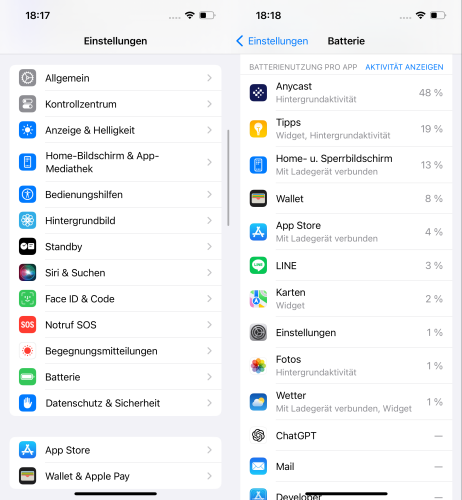
Lösung 3: Display-Einstellungen anpassen
Das Display ist einer der Hauptverbraucher des iPhone-Akkus. Durch Anpassung der Display-Einstellungen können Sie den Energieverbrauch reduzieren und die Akkulaufzeit verlängern.
So passen Sie die Display-Einstellungen an:
- Öffnen Sie die Einstellungen auf Ihrem iPhone.
- Wählen Sie den Abschnitt "Anzeige & Helligkeit".
- Schalten Sie die Option "Autohelligkeit" ein, um die Helligkeit des Displays automatisch an die Umgebung anzupassen.
- Reduzieren Sie manuell die Helligkeit des Displays, indem Sie den Schieberegler nach links verschieben.
- Aktivieren Sie den Dunkelmodus, wenn verfügbar, um den Energieverbrauch des Displays weiter zu reduzieren.
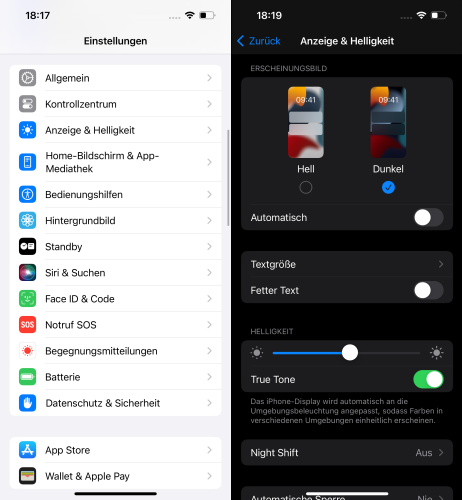
Lösung 4: iPhone-Ortungsdienste deaktivieren
Die Ortungsdienste auf Ihrem iPhone ermöglichen es Apps, auf Ihren Standort zuzugreifen, was zu einem erhöhten Energieverbrauch führen kann. Durch das Deaktivieren der Ortungsdienste für bestimmte Apps oder insgesamt können Sie den Akkuverbrauch reduzieren und die Akkulaufzeit verbessern.
So deaktivieren Sie die iPhone-Ortungsdienste:
- Öffnen Sie die Einstellungen auf Ihrem iPhone.
- Wählen Sie den Abschnitt "Datenschutz & Sicherheit".
- Tippen Sie auf "Ortungsdienste" und deaktivieren Sie entweder alle Ortungsdienste oder wählen Sie für jede App einzeln die Optionen "Nie" oder "Beim Verwenden der App".
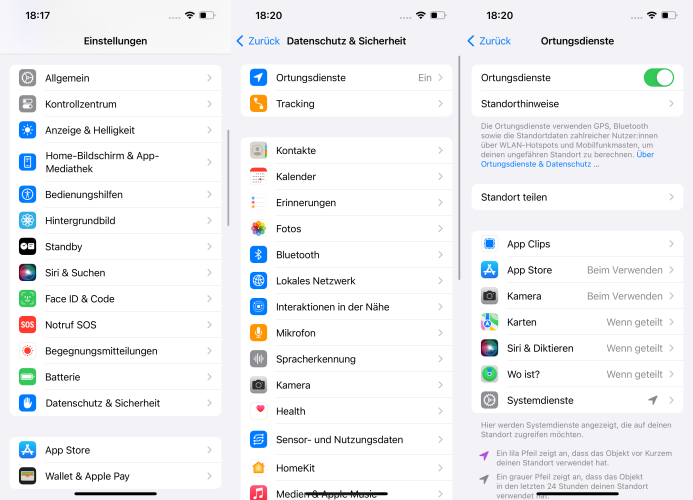
Lösung 5: Hintergrundaktualisierung deaktivieren
Hintergrundaktualisierungen ermöglichen es Apps, im Hintergrund neue Inhalte herunterzuladen, was zu einem erhöhten Energieverbrauch führen kann. Durch das Deaktivieren der Hintergrundaktualisierung für bestimmte Apps oder insgesamt können Sie den Akkuverbrauch reduzieren und die Akkulaufzeit verlängern.
So deaktivieren Sie die Hintergrundaktualisierung auf Ihrem iPhone:
- Öffnen Sie die Einstellungen auf Ihrem iPhone.
- Wählen Sie den Abschnitt "Allgemein".
- Tippen Sie auf "Hintergrundaktualisierung" und deaktivieren Sie entweder alle Apps oder wählen Sie für jede App einzeln die Option "Aus".
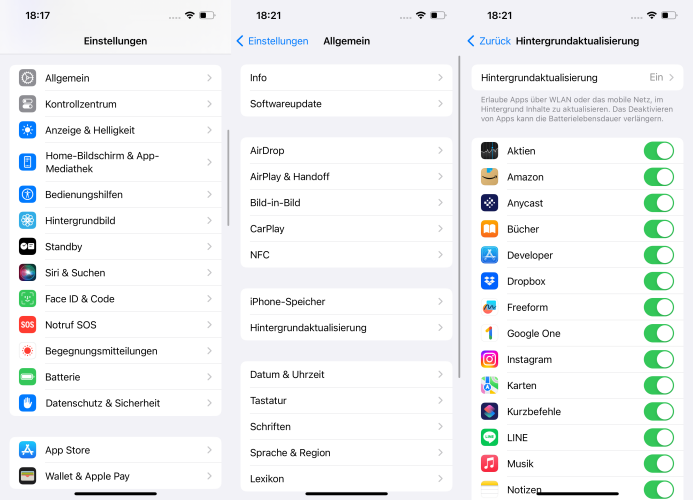
Lösung 6: Siri deaktivieren
Siri, der Sprachassistent von Apple, kann eine beträchtliche Menge an Energie verbrauchen. Durch das Deaktivieren von Siri können Sie den Akkuverbrauch reduzieren und die Akkulaufzeit verbessern.
So deaktivieren Sie Siri auf Ihrem iPhone:
- Öffnen Sie die Einstellungen auf Ihrem iPhone.
- Wählen Sie den Abschnitt "Siri & Suchen".
- Deaktivieren Sie die Option "Auf Hey Siri achten".
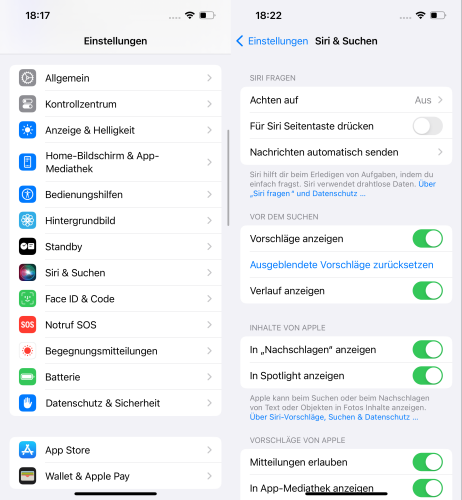
Lösung 7: Display-Aktivitätsdauer reduzieren
Eine längere Display-Aktivität kann zu einem erhöhten Energieverbrauch führen. Durch das Verkürzen der automatischen Sperrzeit des Displays können Sie den Akkuverbrauch reduzieren und die Akkulaufzeit verlängern.
So reduzieren Sie die Display-Aktivitätsdauer auf Ihrem iPhone:
- Öffnen Sie die Einstellungen auf Ihrem iPhone.
- Wählen Sie den Abschnitt "Anzeige & Helligkeit".
- Tippen Sie auf "Automatische Sperre" und wählen Sie eine kürzere Zeitspanne aus, nach der sich das Display automatisch ausschaltet.

Lösung 8: Stromsparmodus verwenden
Der Energiesparmodus auf Ihrem iPhone reduziert die Leistung und schränkt bestimmte Funktionen ein, um den Energieverbrauch zu reduzieren. Durch das Aktivieren des Energiesparmodus können Sie die Akkulaufzeit Ihres iPhones verlängern.
So verwenden Sie den Energiesparmodus auf Ihrem iPhone:
- Öffnen Sie die Einstellungen auf Ihrem iPhone.
- Wählen Sie den Abschnitt "Batterie".
- Aktivieren Sie den Stromsparmodus, indem Sie den Schalter neben "Stromsparmodus" nach rechts schieben.
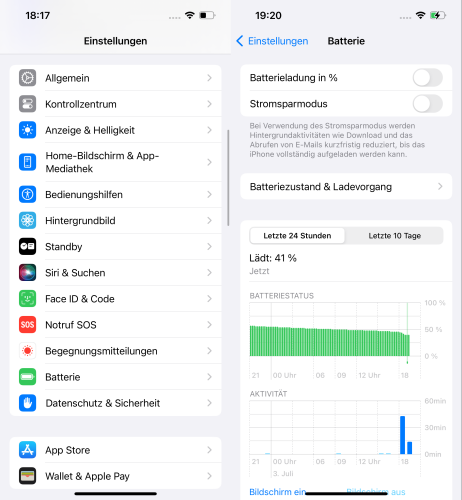
Lösung 9: App-Animationen und visuelle Effekte deaktivieren
App-Animationen und visuelle Effekte können zu einem erhöhten Energieverbrauch führen. Durch das Deaktivieren dieser Effekte können Sie den Akkuverbrauch reduzieren und die Akkulaufzeit verlängern.
So deaktivieren Sie App-Animationen und visuelle Effekte auf Ihrem iPhone:
- Öffnen Sie die Einstellungen auf Ihrem iPhone.
- Wählen Sie den Abschnitt "Bedienungshilfen".
- Tippen Sie auf "Bewegung" und deaktivieren Sie die Optionen "Bewegung reduzieren", "Bewegung reduzieren bei Animationswiedergabe" und "Bewegung reduzieren bei Transparenz".
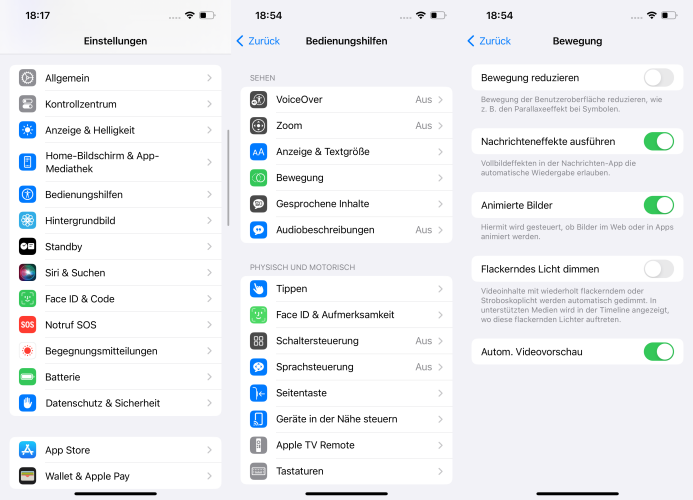
Lösung 10: iOS auf die neueste Version aktualisieren
Die neuesten iOS-Updates enthalten oft Fehlerbehebungen und Leistungsverbesserungen, die sich positiv auf den Akkuverbrauch auswirken können. Durch das Aktualisieren von iOS auf die neueste Version können Sie die Akkulaufzeit Ihres iPhones verbessern.
So aktualisieren Sie iOS auf Ihrem iPhone:
- Öffnen Sie die Einstellungen auf Ihrem iPhone.
- Wählen Sie den Abschnitt "Allgemein".
- Tippen Sie auf "Softwareupdate" und installieren Sie die neueste verfügbare Version von iOS, falls eine Aktualisierung verfügbar ist.
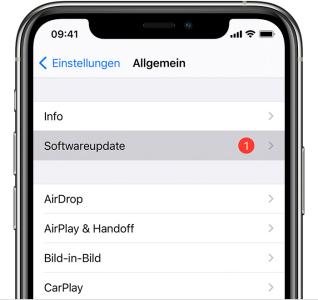
Durch die Anwendung dieser Lösungen können Sie die Akkulaufzeit Ihres iPhones verbessern und sicherstellen, dass Ihr Gerät länger einsatzbereit bleibt. Probieren Sie diese Schritte aus und finden Sie heraus, welche Kombination von Lösungen für Sie am besten funktioniert. Denken Sie daran, dass die tatsächliche Akkulaufzeit von verschiedenen Faktoren abhängen kann und es möglicherweise einige Anpassungen erfordert, um die beste Leistung zu erzielen.
FAQ: Häufig gestellte Fragen
Frage 1: Warum geht mein iPhone-Akku so schnell leer?
Antwort: Es gibt verschiedene Gründe, warum Ihr iPhone-Akku schnell leer sein kann, darunter Hintergrundaktivitäten von Apps, Display-Helligkeit, Ortungsdienste und mehr. Durch Anpassung der Einstellungen und Nutzung einiger Energiespartipps können Sie die Akkulaufzeit verbessern.
Frage 2: Wie kann ich den Akkuverbrauch meiner Apps überprüfen?
Antwort: Gehen Sie zu den Einstellungen Ihres iPhones und wählen Sie den Abschnitt "Batterie". Dort finden Sie eine Liste der Apps, die den meisten Akkuverbrauch verursachen. Sie können diese Apps löschen oder ihre Einstellungen anpassen, um den Energieverbrauch zu reduzieren.
Frage 3: Ist es sinnvoll, den Energiesparmodus zu aktivieren?
Antwort: Ja, der Energiesparmodus kann eine effektive Möglichkeit sein, die Akkulaufzeit zu verlängern. Er reduziert die Leistung und schränkt bestimmte Funktionen ein, um den Energieverbrauch zu reduzieren.
Frage 4: Wie oft sollte ich meinen iPhone-Akku kalibrieren?
Antwort: Die Akku-Kalibrierung sollte nur dann durchgeführt werden, wenn Sie Probleme mit der Anzeige der Akkulaufzeit haben. Es ist nicht erforderlich, dies regelmäßig zu tun. Befolgen Sie die Schritte zur Akku-Kalibrierung, um genaue Prozentwerte anzuzeigen.
Frage 5: Warum sollte ich meine Apps aktualisieren?
Antwort: App-Updates enthalten oft Fehlerbehebungen und Leistungsverbesserungen, die sich auch auf den Energieverbrauch auswirken können. Durch das Aktualisieren Ihrer Apps auf die neueste Version können Sie mögliche Probleme beheben und die Akkulaufzeit optimieren.
Fazit
Wenn Ihr iPhone-Akku schnell leer ist, gibt es mehrere Lösungen, die Ihnen helfen können, die Akkulaufzeit zu verlängern. Von der Akku-Kalibrierung über die Anpassung der Einstellungen bis hin zur Deaktivierung bestimmter Funktionen gibt es viele Möglichkeiten, den Energieverbrauch zu reduzieren.
Probieren Sie verschiedene Lösungen aus und finden Sie heraus, welche am besten für Sie funktionieren. Wenn ein Systemfehler dazu führt, dass Ihr iPhone Akku schnell leer wird, sollten Sie unbedingt Tenorshare ReiBoot ausprobieren, das beste iOS-Systemreparaturtool.